电脑提示等待后台程序关闭如何解决 几个步骤轻松解决
作者:佚名 来源:91下载站 时间:2020-11-24 18:09
等待后台程序关闭如何解决?当我们在操作使用电脑系统时,经常都会出现各种的小毛病,比如当电脑关机时,就出现了提示等待后台程序关闭的弹窗,这是怎么回事?要如何关闭这个功能呢?下面就和小编一起来看看吧。
电脑提示等待后台程序关闭的解决方法步骤:
1、首先按下win+r键打开运行,输入”gpedit.msc”,点击确定。

2、点击计算机配置下方的管理模板-系统-关闭选项。
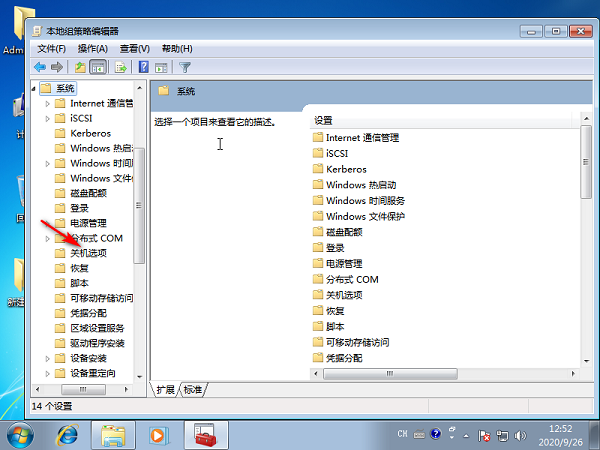
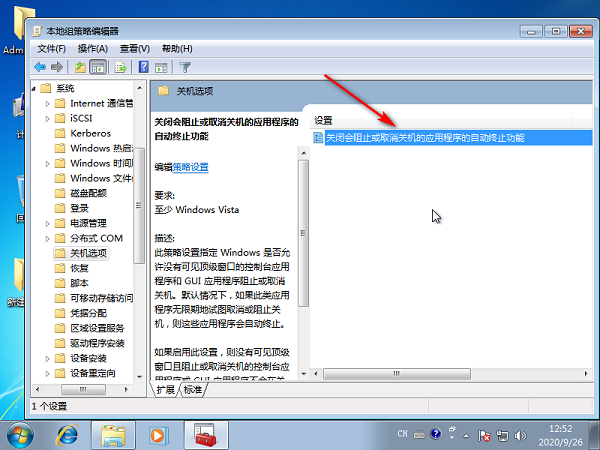
3、之后在右侧的双击打开关闭会阻止或取消关机的应用程序的自动终止功能,勾选已启用,最后点击确定即可。
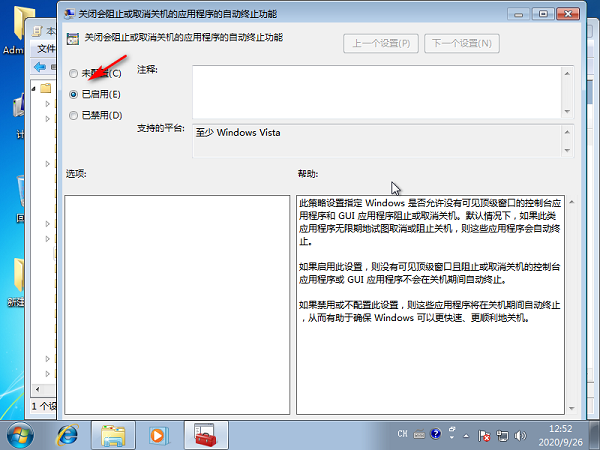
好啦~以上内容就是关于电脑提示等待后台程序关闭如何解决的全部内容了,不会操作的用户,可以参考以上方法进行解决问题。



































